1、ps裁剪固定大小方法很简单,首先使用ps打开想要裁剪的图像。

2、在ps工具栏中选择矩形工具,然后点击自定义形状右侧的小箭头,设置固定大小。
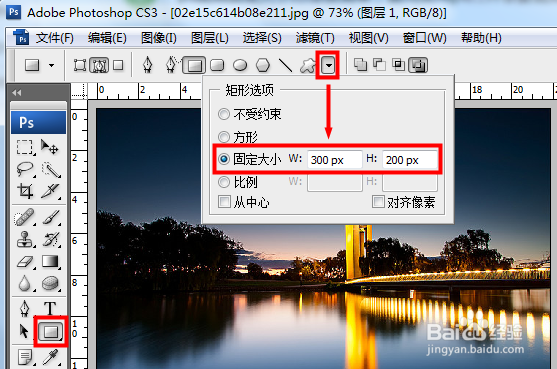
3、在ps画布中使用矩形工具单击鼠标就会做出一个固定大小的形状。

4、按ps裁剪快捷键C或者在ps工具栏中选择裁剪工具,做出和形状相同大小的裁剪框。

5、按回车键确定,此时ps裁剪固定大小就完成了,方法就是这么简单。

时间:2024-10-14 05:46:16
1、ps裁剪固定大小方法很简单,首先使用ps打开想要裁剪的图像。

2、在ps工具栏中选择矩形工具,然后点击自定义形状右侧的小箭头,设置固定大小。
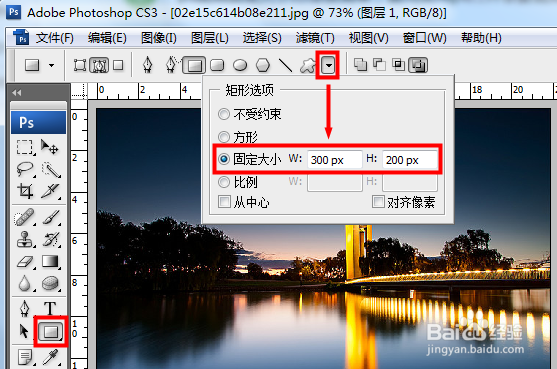
3、在ps画布中使用矩形工具单击鼠标就会做出一个固定大小的形状。

4、按ps裁剪快捷键C或者在ps工具栏中选择裁剪工具,做出和形状相同大小的裁剪框。

5、按回车键确定,此时ps裁剪固定大小就完成了,方法就是这么简单。

